Ръководство на потребителя за Apple TV
- Добре дошли
- Какво е новото в tvOS 18
-
-
- Стриймване на аудио и видео на Apple TV
- Използване на говорители с активиран AirPlay с Apple TV
- Използване на слушалки AirPods или Beats с Apple TV
- Свързване на Bluetooth устройства
- Използване на вашия iPhone, iPad или Apple Watch като дистанционно
- Използване на вашия iPhone или iPad като клавиатура
- Използване на вашия iPhone или iPad като уеб камера
- Използване на Siri на други устройства за управление на Apple TV
- Създаване на персонализирани фонове при спящ режим
-
-
- Приложението TV (Телевизия) с един поглед
- Навигиране в приложението Apple TV
- Абониране за Apple TV+, MLS Season Pass (MLS сезонен пропуск) или канал
- Започнете да гледате на Началния екран
- Управляване на видео възпроизвеждане
- Търсене в приложението Apple TV
- Гледане на Apple TV+ Originals
- Гледане на MLS
- Гледане на спортове
- Купуване или наемане на филми и телевизионни предавания
- Преглед на филми и телевизионни предавания в вашата библиотека
- Управление на препоръките
- Нагласяне на настройки на приложението TV
-
- Приложението Music (Музика) с един поглед
- Абониране за Apple Music
- Започнете да слушате на Началния екран
- Управляване на възпроизвеждането на музика
- Търсене на песни, изпълнители и албуми
- Откриване на нова музика
- Използване на Apple Music Sing (Пеене с Apple Music)
- Пускайте музика заедно, като използвате SharePlay
- Слушане на радио станции
- Гледане на музикални видео клипове
- Разглеждане на музика във вашата библиотека
- Вижте какво слушат приятелите ви
- Управление на препоръките
- Нагласяне на настройки на приложението Music (Музика)
-
- Приложението Fitness (Фитнес) с един поглед
- Свързване на вашия Apple Watch или iPhone
- Абониране за Apple Fitness+
- Започнете да тренирате в екрана For You (За вас)
- Преглед на детайли за тренировка и управляване на възпроизвеждане
- Разглеждане или търсене на тренировки
- Запазване на тренировки за по-късно
- Комбиниране на тренировки със Stacks (Групи)
- Преглед и управление на вашия Custom Plan (Персонализиран план)
- Тренирайте заедно, като използвате SharePlay
- App Store
- Search (Търсене)
-
-
- Нагласяне на настройки за дистанционно
- Освобождаване на пространство за съхранение
- Промяна на настройките за Wi-Fi мрежа
- Промяна на настройките за еднократна идентификация
- Нагласяне на настройки за определени потребители
- Нагласяне на настройки за определени приложения
- Нагласяне на настройки за AirPlay и HomeKit
- Нагласяне на настройки за Siri
- Нагласяне на настройките за поверителност
-
- Функции за Улеснен достъп с един поглед
- Добавяне на бърза команда за улеснен достъп
- Speech (Говор)
- Авторски права
Промяна на настройките за светлина и цвят на Apple TV
Можете да промените параметрите на Apple TV за разграничаване на цветовете, за светлочувствителност и за яркост.
Съвет: За да обърнете светлите и тъмни цветове на Apple TV, вижте Избор на светъл или тъмен изглед на Apple TV.
Разграничаване без цветове
Тази функция замества елементи, които за предаване на информация разчитат единствено на цвета
Отидете в Settings (Настройки)
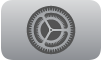 на Apple TV.
на Apple TV.Отидете в Accessibility > Display (Улеснен достъп > Изобразяване), след това изберете Differentiate Without Color (Разграничаване без цветове), за да включите функцията.
Включване на цветни филтри
Тази настройка е за потребители, които страдат от далтонизъм или имат трудност да четат текста на екрана.
Отидете в Settings (Настройки)
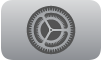 на Apple TV.
на Apple TV.Отидете в Accessibility > Display Color Filters (Улеснен достъп > Изобразяване > Цветови филтри), след това изберете Color Filters (Цветови филтри), за да включите функцията.
Можете да изберете от набор филтри, които се използват за разграничаване на цветовете.
Включване на светлочувствителност
Тази настройка регулира степента на затъмненост или яркост на вашия екран.
Отидете в Settings (Настройки)
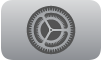 на Apple TV.
на Apple TV.Отидете в Accessibility > Display > Light Sensitivity (Улеснен достъп > Изобразяване > Светлочувствителност), след това изберете Light Sensitivity (Светлочувствителност), за да включите функцията.
Изберете Intensity (Интензитет), след това плъзнете върху кликпада и сензорната повърхност, за да регулирате интензитета на екрана в проценти.
Включване на Reduce White Point (Намаляване на бялата точка)
Тази настройка регулира степента на яркост на цветовете на вашия екран.
Отидете в Settings (Настройки)
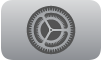 на Apple TV.
на Apple TV.Отидете в Accessibility > Display Reduce White Point (Улеснен достъп > Изобразяване > Намаляване на бялата точка), след това изберете Reduce White Point (Намаляване на бялата точка), за да включите функцията.
Изберете Intensity (Интензитет), след това плъзнете върху кликпада или сензорната зона, за да настроите интензитета на бялата точка в проценти.